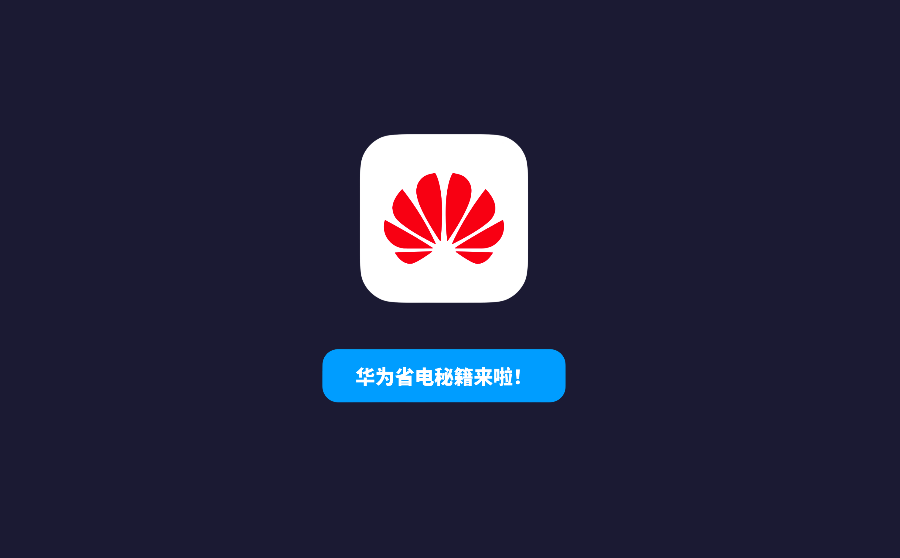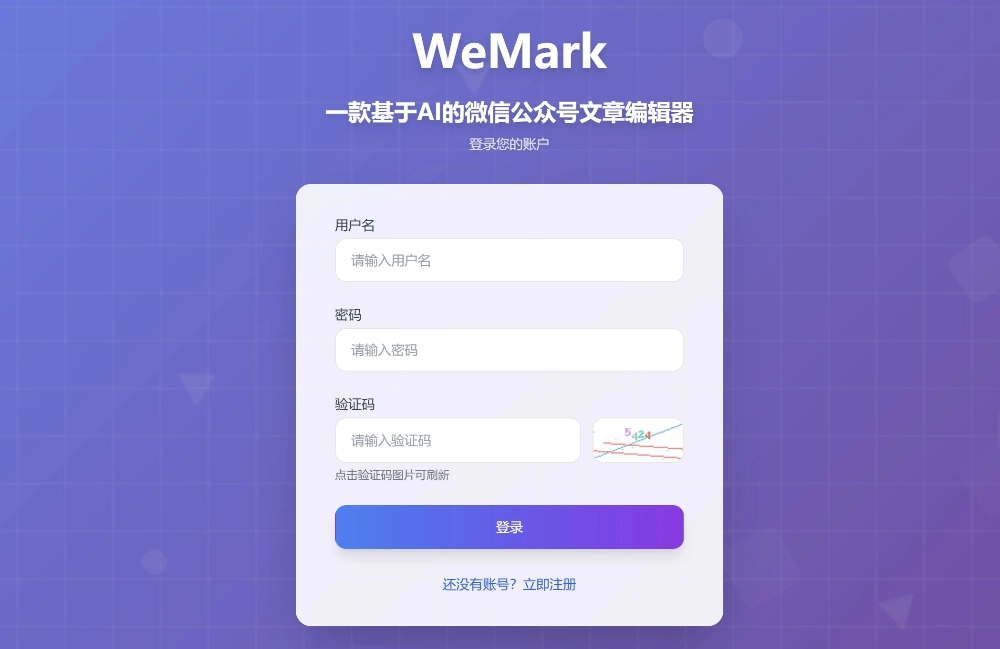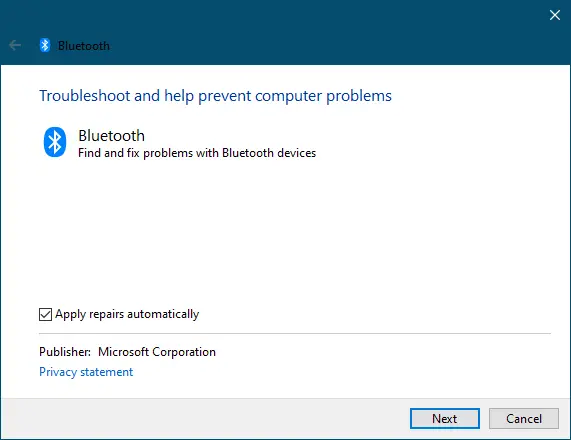较新的计算机采用统一可扩展固件接口 (UEFI) 作为新标准。然而,由于传统软件和硬件的支持,传统 BIOS 仍然是大多数活跃系统的主要组成部分。使用固件实用程序可以轻松从 UEFI 切换到传统 BIOS。但是如果 BIOS 中的传统引导选项呈灰色怎么办?
发生这种情况有几个原因。BIOS 呈灰色的常见原因是您启用了安全启动或平台可信技术 (TPM)。现代待机支持系统的问题是阻止您从 UEFI 切换到传统 BIOS 的另一个原因。
以下是如何修复 Windows 系统上 BIOS 中传统启动灰显的问题。
是什么导致旧版启动灰显问题?
如果在 BIOS 实用程序中启用了 UEFI 设置(例如安全启动和 TPM),您可能会发现传统启动选项呈灰色。在某些情况下,BIOS 实用程序可以告诉您为什么无法切换到传统启动选项。
引导至 BIOS 实用程序并打开高级引导 选项。接下来,选中启用传统选项 ROM选项。您可能会看到一条错误提示,解释为什么无法启用旧版选项。它通常暗示 PPT/TPM 或安全启动已启用。
如果您没有任何此类选项,请尝试以下故障排除步骤以恢复 BIOS 中的传统启动选项。
1.禁用安全启动以启用启动
安全启动是一项 UEFI 功能,它只允许受信任的系统软件在您的计算机上运行,从而保护您的计算机免受恶意软件的侵害。启用后,它将在启动过程中执行加密检查以验证系统映像的完整性。
但是,如果您启用了安全启动,它也可能会禁用传统启动。您需要在 BIOS 实用程序中禁用安全启动才能解决该问题。
以下禁用安全启动的步骤适用于 HP Pavilion 计算机。对于其他系统,请参阅系统手册。
要禁用安全启动:
- 单击“开始”,然后单击“电源”。
- 按住Shift 键并单击重新启动。如有必要,请确认该操作。
- 当 PC 关闭并启动进入恢复菜单时松开Shift键。
- 转到疑难解答并单击高级选项。
- 接下来,单击UEFI 固件设置。
- 单击重新启动以启动进入启动菜单。
- 在启动菜单中,按F10访问BIOS 设置。您可能会看到其他选项,具体取决于您的计算机制造商。
- 使用左右箭头键打开BIOS 实用程序中的“启动选项”选项卡。
- 接下来,使用向上和向下箭头键突出显示“安全启动”选项,然后按Enter 键查看更多选项。
- 选择“禁用”并确保更改显示在“引导选项”选项卡中。
- 按F10保存更改并禁用安全启动。
2.禁用可信平台技术(TPM)
除了安全启动之外,您可能还启用了可信平台模块 (TPM),禁用旧版 BIOS。要解决此问题,请检查您的 PC 上是否启用了 TPM(Windows 11 运行系统上可能会出现这种情况),并在必要时禁用该选项。
您可以从 BIOS 设置实用程序禁用 TPM。以下是具体操作方法。
- 使用 Windows 恢复菜单启动至 BIOS 实用程序。
- 接下来,使用左右箭头键打开“安全”选项卡。
- 突出显示TPM State选项并按Enter。如果没有可用的 TPM 选项,请查找PTT选项。
- 选择禁用以禁用设备上的 TPM。
- 按F10保存更改并退出。
3.禁用现代待机
现代待机 (S0) 是某些现代计算机上可用的较新的电源模式。它在兼容系统上默认启用,但可能会导致旧版启动出现问题。
要解决此问题,请尝试在 Windows 计算机上禁用现代待机。禁用后,重新启动电脑以查看是否可以立即切换到旧版启动。
恢复 BIOS 中灰显的传统启动选项
您可以通过禁用安全启动和可信平台技术来修复 BIOS 中灰显的传统启动选项。此外,禁用标准待机 (S0) 即可解决该问题。
本站所有文章资讯、展示的图片素材等内容均为注册用户上传(部分报媒/平媒内容转载自网络合作媒体),仅供学习参考。
用户通过本站上传、发布的任何内容的知识产权归属用户或原始著作权人所有。如有侵犯您的版权,请联系我们反馈本站将在三个工作日内改正。
© 版权声明
文章版权归作者所有,未经允许请勿转载。
相关文章

暂无评论...